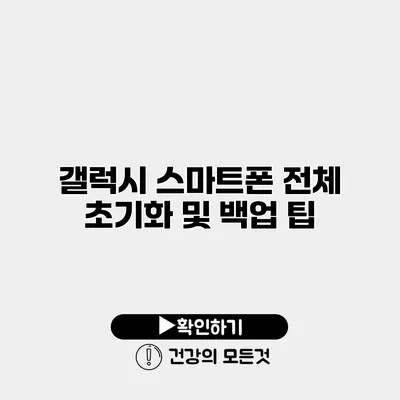갤럭시 스마트폰 전체 초기화 및 백업 방법: 놓치지 말아야 할 팁과 가이드
스마트폰을 오래 사용하다 보면, 다양한 이유로 초기화가 필요할 때가 있습니다. 특히, 갤럭시 스마트폰의 경우 사용자가 직접 초기화하고 데이터를 관리할 수 있는 방법이 많아요. 이 글에서는 갤럭시 스마트폰의 전체 초기화 방법과 백업 팁에 대해 자세히 설명하겠습니다.
✅ 견진성사의 신비로운 힘을 경험해 보세요.
초기화의 필요성
언제 초기화해야 할까?
스마트폰을 초기화해야 할 이유는 여러 가지가 있습니다. 이를 통해 속도를 개선하거나, 소프트웨어 오류를 해결하고, 중고로 판매할 준비를 할 수 있죠.
- 속도 개선: 앱이 느려지거나, 충돌이 잦을 경우 초기화가 도움이 될 수 있습니다.
- 소프트웨어 오류: 시스템 업데이트 후 문제가 발생할 때 초기화를 시도해 보세요.
- 중고 판매: 개인 정보를 안전하게 삭제하기 위해 초기화합니다.
✅ 공장 초기화 후 맥북 데이터를 쉽게 복원하는 팁을 알아보세요.
전체 초기화 방법
기본 초기화 절차
-
설정 앱 실행
스마트폰의 홈 화면에서 “설정” 앱을 찾고 실행하세요. -
일반 관리 선택
“일반 관리”를 터치한 후 “초기화” 옵션으로 이동합니다. -
팩토리 데이터 초기화 클릭
“팩토리 데이터 초기화”를 선택하고, 초기화에 대한 설명을 확인한 후 진행합니다. -
확인 후 초기화 진행
스마트폰이 초기화되면, 모든 데이터가 삭제됩니다. 이를 확인한 후 “초기화”를 누르세요.
초기화 후 재설정
초기화 후에는 반드시 초기 설정을 진행해야 해요. 이때 Wi-Fi, 계정 설정, 앱 다운로드 등을 필요로 합니다.
✅ 클라우드 데이터 보호의 모든 비밀을 알아보세요.
데이터 백업 방법
삼성 클라우드를 이용한 백업
갤럭시 스마트폰최고의 선택지는 삼성 클라우드를 사용하는 것입니다. 설정 앱에서 삼성 계정으로 로그인한 후, “클라우드와 계정”의 옵션을 선택하면 백업 설정을 할 수 있어요.
백업 방법
- “설정” > “계정 및 백업”으로 이동합니다.
- “데이터 백업”을 선택하고 필요한 데이터를 선택하여 백업합니다.
구글 드라이브 백업
또 다른 방법으로 구글 드라이브를 이용하는 것입니다. 구글 계정과 연결된 드라이브에 데이터를 백업할 수 있어요.
백업 방법
- “설정” > “구글”을 선택합니다.
- “백업”을 클릭하고 필요한 항목을 선택합니다.
✅ 네이버 계정 복구 비밀번호 찾는 방법을 알아보세요.
초기화 및 복구 후 체크리스트
초기화한 후에도 데이터 복구가 필요한 경우가 있어요. 중요 데이터를 잃지 않도록 복구 방법도 알아두세요.
데이터 복구 팁
- 삼성 데이터 복구: 삼성 제공의 복구 앱을 사용하여 필요한 데이터를 복구할 수 있습니다.
- 전문 복구 소프트웨어: 외부 프로그램을 통해 손쉽게 데이터를 복구할 수 있습니다.
✅ 골프 스윙을 개선하는 필수 팁을 지금 확인해보세요!
유용한 팁
- 초기화를 하기 전 반드시 모든 데이터를 백업하세요.
- 초기화 후 각종 앱과 데이터를 다시 설정하는 데 따른 시간을 고려하여 미리 준비해 주세요.
주의사항
- 중요한 데이터는 이중으로 백업해 두는 것이 좋습니다.
- 초기화 실행 전, 반드시 충분한 배터리 잔량을 확인해 주세요.
| 항목 | 세부사항 |
|---|---|
| 초기화 시기 | 속도 저하, 오류 발생, 중고 판매 준비 등 |
| 백업 방법 | 삼성 클라우드, 구글 드라이브 |
| 주요 피드백 | 이중 백업, 배터리 잔량 체크 |
결론
초기화는 스마트폰을 잘 관리하는 데 필수적이지만, 데이터 백업을 소홀히 해서는 안 됩니다. 데이터를 안전하게 보호하고, 스마트폰의 성능을 제대로 활용하기 위해 오늘 바로 백업하세요. 초기화 절차와 백업 방법을 통해 데이터를 잃는 일 없이 편리하게 스마트폰을 사용해보는 것은 어떨까요?
초기화 전 데이터 백업은 필수입니다!
자주 묻는 질문 Q&A
Q1: 갤럭시 스마트폰을 언제 초기화해야 하나요?
A1: 갤럭시 스마트폰은 속도가 저하되거나, 소프트웨어 오류가 발생했을 때, 또는 중고 판매를 준비할 때 초기화해야 합니다.
Q2: 갤럭시 스마트폰의 데이터를 어떻게 백업하나요?
A2: 삼성 클라우드나 구글 드라이브를 사용하여 백업할 수 있습니다. 설정에서 계정 및 백업 섹션으로 가서 필요한 데이터를 선택하여 백업하세요.
Q3: 초기화 후에 어떤 과정을 거쳐야 하나요?
A3: 초기화 후에는 Wi-Fi 연결, 계정 설정 및 앱 다운로드 등 초기 설정을 진행해야 합니다.